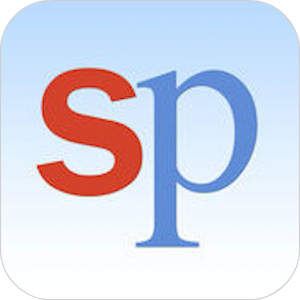iPhoneは外に持ち出すことが多いため、常に危険にさらされている。
紛失や盗難はもちろん、落下による破損や水没の可能性もある。
iPhone自体が使えなくなることも困るが、中のデータを失うことの方が損失が大きいかもしれない。
Google Authenticatorで2段階認証設定しているサイトには2度とアクセスできなくなる可能性もあるし、アドレスを失くして連絡が取れなくなってしまう知人もいるかもしれない。
そんな万が一のために、iPhoneのバックアップは必須だ。
iPhoneのバックアップは2つの方法、「iCloud」と「iTunes」を使う方法がある。
iCloudを使ってiPhoneをバックアップする
[設定]>[ユーザー]>[iCloud]から[ICLOUDを使用しているAPP]の最下欄[iCloudバックアップ]をタップ。
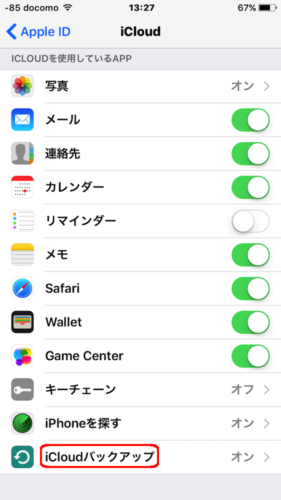
①の[iCloudバックアップ]をオンにしておくと、iPhoneが充電状態にありWi-Fiに接続されていると自動的にバックアップされる。
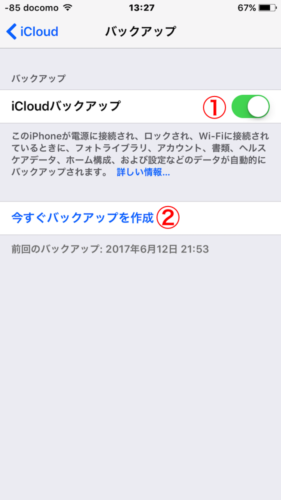
すぐにバックアップしたい時は、②の[今すぐバックアップを作成]をタップ。
iCloudのバックアップは暗号化されているため、iPhone内のほぼすべてのデータ、設定が保存できる。
またクラウド上にデータを保存しているため、Wi-Fiが繋がっている状態であれば、どこからでもバックアップを作成・復元することが可能だ。
ただし通常は5GBが上限なので、容量に注意が必要(特に複数の端末をバックアップする場合)。
容量が足りない場合は、有料プラン(130円/月〜)を検討しよう。
iTunesを使ってiPhoneをバックアップする
iTunesを起動し、LightningケーブルでMac(PC)に接続する。
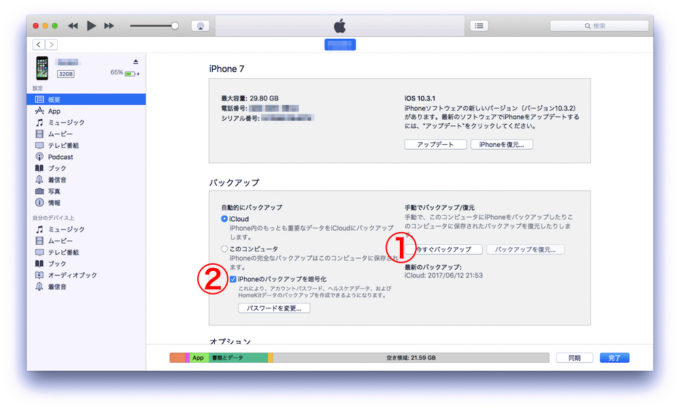
①の[今すぐバックアップ]でバックアップできる。
②の[iPhoneのバックアップを暗号化]にチェックを入れておくと、すべてのデータ(LINEのトークやGoogle Authenticatorの設定も)をバックアップすることが可能。
iCloudはディフォルトだがiTunesでは設定が必要なので、ぜひ暗号化バックアップしておきたい。
ただし、セキュリティー上パスワードの設定が必要で、これを忘れると二度と復元できなくなるので注意が必要だ。
iCloudのバックアップは一端末について一つという上限があるのに対し、iTunesは一端末で複数のバックアップを保存することができる。
バックアップ容量の上限は使用するMac(PC)の空きストレージに左右される。
iTunesのバックアップは意外と容量を必要とするので、外付けHDDに移行することも可能だ。
![]() 【保存版】Macのストレージを軽くしよう ②「iPhoneやiPadのバックアップデータを移行する」
【保存版】Macのストレージを軽くしよう ②「iPhoneやiPadのバックアップデータを移行する」
iCloudとiTunesのバックアップは何が違うのか
ではiCloudでバックアップするのと、iTunesでバックアップするのでは、何が違うのだろうか。
基本的なところは、以下の表のとおり。
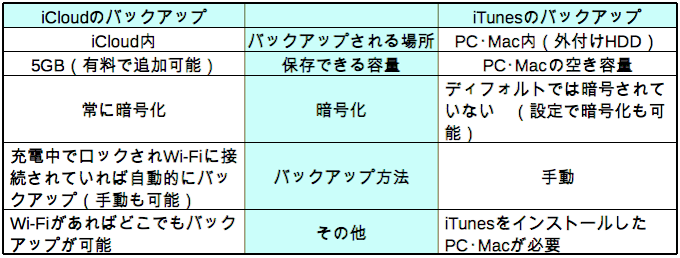
また、iCloudとiTunesではバックアップできるデータの内容も一部異なる。
iTunesでは(暗号化設定にすれば)、ほぼすべてのデータをバックアップできる。
iCloudでは連絡先やカレンダー、ブックマーク、メール、メモなど、iCloudにすでに保存されれているデータは、バックアップの対象にならない。
復元後、iCloudで同期する必要がある。
Touch IDやApple Payのように重要な個人情報に関するものは、iCloudとiTunesともにバックアップすることはできない。
復元した後に、改めて設定する必要がある。
まとめ
iCloudとiTunesの2つのバックアップ方法があるが、どちらかひとつを選ばなければならない、ということはない。
両方それぞれバックアップすることも可能だ。
状況が許す限り、できれば両方でバックアップをとっておいた方が良いだろう。
iCloudなら出先でもWi-Fiが使えれば復元することができるし、iTunesはバックアップを保存しているMac(PC)があれば、通信ができない環境でも復元ができる。
クラウドとローカル、2ヶ所にバックアップデータがあれば、ほとんどの場合に対応できるはずだ。
iPhoneのバックアップに限らず他の重要なデータは、天災などのアクシデントに備え、クラウドとローカルの2ヶ所に保存することが常識になってくるはずだ。
こちらの投稿もいかがですか